 Как установить и использовать Safari на ПК с Windows
Как установить и использовать Safari на ПК с Windows
В этой статье я расскажу вам, как установить и использовать Safari на ПК с Windows: Safari для Windows. Большую часть времени пользователи Windows действительно хотят использовать приложения и программное обеспечение Apple или Mac. В частности, они хотят запускать веб-браузер Safari для Mac на ПК с Windows. Обычно это разработчики или дизайнеры, которым необходимо подтвердить совместимость или обеспечить поддержку определенного взаимодействия с конечным пользователем со старым браузером Safari для ПК. В этом случае хорошая новость для ПК с Windows заключается в том, что вы можете установить и использовать старую версию Safari на своем ПК с Windows. Поскольку компания Apple прекратила разработку браузера Safari для Windows, именно поэтому это единственный вариант, с помощью которого вы можете установить и использовать старую версию Safari на своем ПК с Windows. Мы собираемся использовать версию Safari 2012 года на ПК с Windows.
Таким образом, большинству пользователей не рекомендуется загружать и устанавливать Safari в Windows, но он доступен, если он вам нужен по какой-либо причине. Версия для Windows — 5.1.7, ее можно установить и использовать в Windows 10, Windows 8 и Windows 7. потрудитесь установить и запустить Safari в Windows. Существует два надежных способа, позволяющих успешно установить и запустить Safari на ПК с Windows.
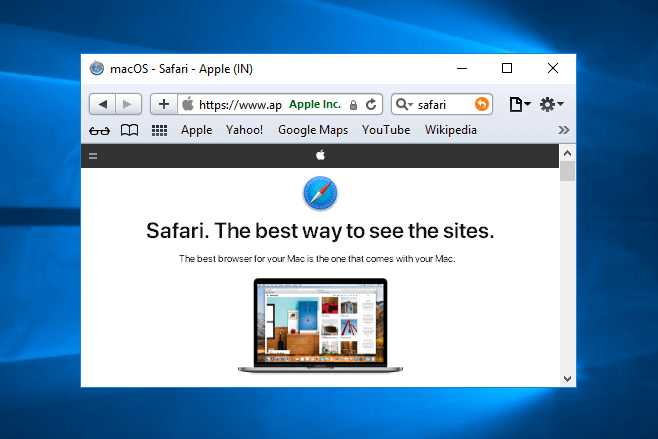 Как установить и использовать Safari на ПК с Windows
Как установить и использовать Safari на ПК с Windows
Содержание
- Как установить и использовать Safari на ПК с Windows: Safari для Windows
- Заключение
Как установить и использовать Safari на ПК с Windows: Safari для Windows
Итак, следуйте каждому шагу, чтобы установить и использовать Safari на ПК с Windows.
Шаг 1.Прежде всего, вам нужно включить свой ПК с Windows и загрузить Safari для ПК с Windows по ссылке ниже.
- Загрузите Safari для ПК с Windows прямо сейчас.
Шаг 2. Затем автоматически начнется загрузка сафари на ваш компьютер.
 Скачивание Safari
Скачивание Safari
Шаг 3.После завершения процесса загрузки файл сафари перейдет к вашему загружаемому файлу. Вы должны дважды щелкнуть файл Safari.
 Настройка Safari
Настройка Safari
Шаг 4. Затем откроется новое окно, в котором вам нужно нажать кнопку «Далее», чтобы продолжить.
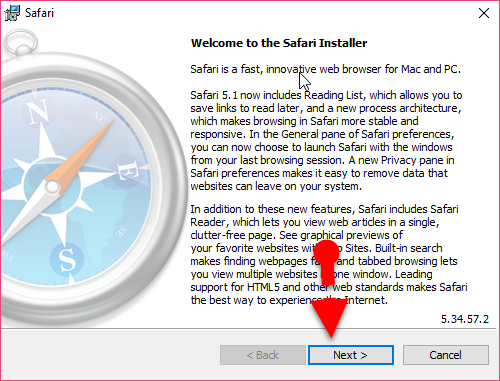 Далее
Далее
Шаг 5. После этого вам необходимо согласиться с Лицензионным соглашением Safari браузере, поэтому вам нужно нажать «Я принимаю условия лицензионного соглашения», а затем нажать «Далее».
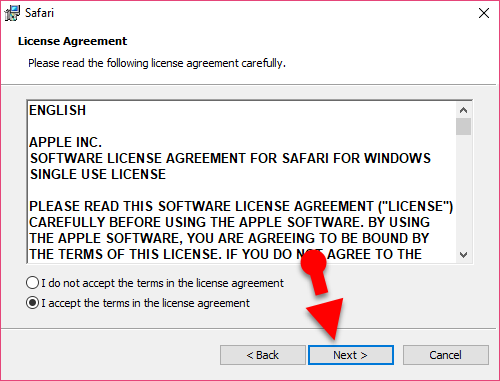 Лицензионное соглашение
Лицензионное соглашение
Шаг 6. В следующем окне вам будет предложено выбрать вариант установки, для этого ничего не поделаешь. Просто оставьте его по умолчанию и продолжайте, нажав кнопку «Далее».
 Параметры установки
Параметры установки
Шаг 7.Теперь, если все шаги прошли правильно, вам нужно выбрать папку, куда вы хотите установить файлы Safari. Когда закончите, вам нужно нажать «Установить».
 Установите Safari
Установите Safari
Потратив несколько минут, чтобы успешно установить браузер Safari на ПК с Windows. Браузер Safari автоматически появится на вашем ПК с Windows. Наслаждайтесь Safari для Windows, выполняя поиск всего, что вам нужно.
 Safari для Windows
Safari для Windows
Проверьте похожие :
- Как установить Final Cut Pro в Windows 10 — скачать для Windows 2019.
Заключительные слова
Это все о том, как установить и использовать Safari на ПК с Windows: Safari для Windows. Я надеюсь, что вы нашли эти простые советы и рекомендации полезными и полезными. Итак, теперь наслаждайтесь браузером Safari на ПК с Windows, выполняя поиск ваших любимых или любых других файлов. Поэтому, если вы столкнулись с какой-либо проблемой или вопросом, не стесняйтесь комментировать ниже. Затем не забудьте прокомментировать свои отзывы и предложения по поводу этой статьи.
LinkedIn Tumblr Pinterest Reddit ВКонтакте Поделиться по электронной почте Печать


